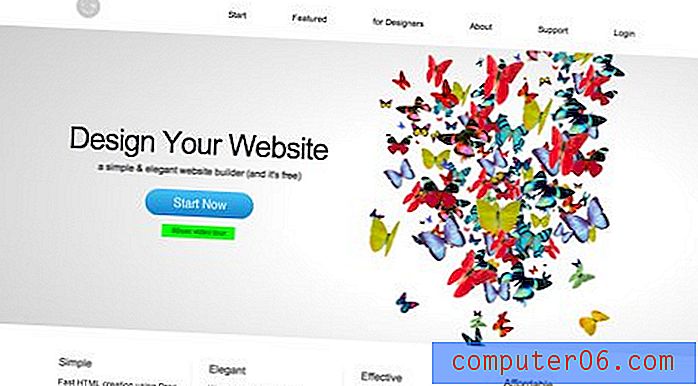Tasuta iPadi arvutiprogrammid

Teie uus iPad on väga funktsionaalne seade, mis suudab täita enamikku toiminguid, mida te muidu täidaksite oma laua- või sülearvutis. Kui te aga ei plaani täielikult iPadile üle minna, peate installima arvutisse mõned programmid, et aidata iPadi jaoks faile ette valmistada või andmeid arvuti ja iPadi vahel hõlpsalt sünkroonida. Kõik need programmid sisaldavad ka funktsionaalset tasuta versiooni, mis tähendab, et nende tõhusaks kasutamiseks ei pea te isegi tarkvara ega litsentse ostma.
Käsipidur
Kui te ei plaani iTunesist kõiki oma filme või telesaateid osta või soovite oma iPadile mõnda oma videot panna, vajate programmi, mis suudab teie videofailid teisendada vormingusse, mis ühildub iPadiga. Käsipidur on selle muunduse jaoks üks parimaid lahendusi, mis on turul saadaval ja seda on väga lihtne kasutada. Laadige programm alla lihtsalt käsipiduri allalaadimise lehelt, installige see ja alustage olemasolevate videofailide teisendamist iPadi ühilduvaks failitüübiks.
DVD Fab
DVD Fab on veel üks videofailide teisendamise programm, mis on spetsialiseerunud videofailide teisendamisele, välja arvatud see, et DVD Fab on rohkem keskendunud DVD-failide teisendamisele. Täpsemalt, DVD Fab kopeerib DVD-failid teie plaadilt ja salvestab need seejärel arvutisse. Seejärel saate käsipiduri abil teisendada ripitud DVD-kaustad vormingusse, mis ühildub iPadiga.
Alustamiseks laadige alla DVD Fab ja installige see.
Kaliiber
IPadi jaoks on saadaval mitmeid e-raamaturakendusi ja enamik neist nõuab, et e-raamat oleks muus vormingus. Sõltuvalt sellest, kust olete oma e-raamatu ostnud või omandanud, peate tõenäoliselt faili muutma, et see vormingus, mis ühildub teie valitud e-raamatu rakendusega. Caliber pakub teile vahendeid selle teisendamise teostamiseks, tagades sellega, et kõik teie e-raamatud salvestatakse samas vormingus ja neile on juurdepääs sama rakendusega. See lihtsustab teie e-raamatukogu haldamise protsessi, aidates tagada, et te ei satuks kogemata sama raamatu koopiatesse.
E-raamatute failide teisendamise alustamiseks laadige siit alla tarkvara Caliber ja installige see.
Dropbox
Kui alustate failide loomist oma iPadi ja arvuti vahel üheaegselt, hakkate märkama, kui ebamugav võib failide ülekandmine olla seadme vahel. Installides Dropboxi iPadi ja personaalarvutisse, saate faile igast seadmest Dropboxi pilve teisaldada, mis võimaldab mõlemas asukohas olevaid faile kohe sünkroonida. See võtab ära vajaduse ebamugavate failide sünkroonimiseks ja e-kirjade koostamiseks, näiteks selleks, et saada iPadist tehtud pilt arvutisse. Dropboxi kasutajad alustavad 2 GB salvestusruumiga, kuid teie sõprade veenmine teenusega liituma või Dropboxi reklaamides osalemine aitab teie ruumi suurendada. Täiendavat salvestusruumi saate osta ka Dropboxist.
Laadige Dropbox oma arvutisse alla ja installige Dropboxi rakendus oma iPadi. Looge ühes seadmes kasutajakonto ja logige siis olemasoleva kontoga teise seadmesse sisse.
TeamViewer
Laadige Teamviewer alla oma arvutisse ja laadige seejärel oma iPadi App Store'ist alla rakendus TeamViewer. Kui olete programmi installinud rohkem kui ühte seadmesse, saate oma TeamVieweri kontole sisse logida, et alustada teise seadme juhtimist esimesest seadmest. See programm sobib ideaalselt kasutajatele, kellel on näiteks tööarvuti ja koduarvuti ning kes leiavad, et neil on sageli vaja pääseda juurde failidele, mis asuvad arvutis, mis asub teises kohas. TeamViewer võimaldab teil teisese seadme ekraani vaadata oma seadme aknana, seejärel saate programme käivitada ja faile redigeerida nii, nagu kasutaksite füüsiliselt arvutit, mida kaugjuhtimisega juhite.
Gimp
Gimp on lähim tasuta alternatiiv Photoshopile, mis on üks parimatest olemasolevatest pilditöötlusprogrammidest. Gimp ühildub paljude failitüüpidega ja sellel on võimalus redigeerida pilte kihtides. Gimpide vaikimisi allalaadimisega on teil juurdepääs ka mitmesugustele pilditöötlustööriistadele, samuti kasutaja loodud skriptide raamatukogule, mis võib programmile rohkem funktsioone lisada.
Piltide redigeerimise alustamiseks laadige Gimp alla ja installige see arvutisse. Kui pildid on redigeeritud, salvestage need arvutis olevate failide kuvamiseks lihtsalt iPadi ühilduvasse pildivormingusse või tehke lisavalikud, näiteks määrake redigeeritud pildid oma iPadi taustaks või ekraanisäästjaks.
Järeldus
Need on vaid mõned võimalused, kuidas alustada iPadi integreerimist olemasolevasse arvutuskeskkonda. Ehkki iPad ei pruugi ideaalselt sobida laua- või sülearvuti asendajana, on iPadi ühendamiseks yoru-arvutiga mitmesuguseid viise ning iPadi ja arvuti kasutamisest koos maksimaalselt kasu saada.